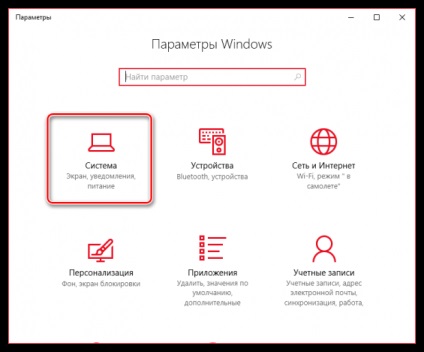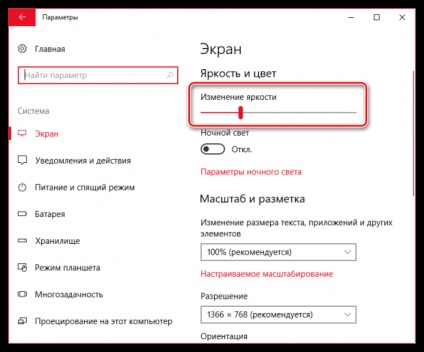A képernyő fényerejének növelése a laptopok 7-es ablakain

A laptop mögött végzett kényelmes munka és a szem terhelésének csökkentése érdekében a számítógép képernyőjének fényerejét szükségszerűen az aktuális világításhoz kell igazítani. Például, ha a szoba pillanatnyilag világos, növelni kell a képernyő fényerejét.
Ha egy asztali számítógépet, majd állítsa be a képernyő fényerejét nem nehéz - általában a monitor gombjai vannak, amelyek felelősek a növekedés vagy csökkenés a fényerőt. Egy másik dolog - laptopok, amelyeknek nincs fizikai gombja a fényerő beállításához, ezért ez az opció csak programozhatóan van beállítva.
1. módszer: A billentyűkombináció használata
A legegyszerűbb és leggyorsabb módszer az, hogy speciális billentyűket használjon a billentyűzeten, amelyek felelősek a képernyő fényerejéért.
Ügyeljen a billentyűzetre, különösen a felső kulcsblokkra, ahol különböző funkciójú ikonokat kell elhelyezni. Itt két ikon látható egy képernyővel, amelyen belül a nap rejtve van - ez a kulcsa a képernyő fényereért.
Rendszerint a legtöbb esetben aktiválni kell őket, akkor tartsa az Fn funkciógombot. akkor megnyomhatja az F6 billentyűt (a mi esetünkben), hogy növelje a laptop fényerejét.
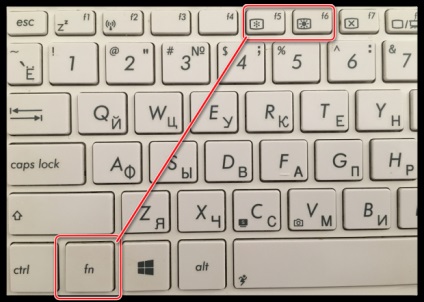
Ennek megfelelően, annak érdekében, hogy a későbbiekben, hogy képes csökkenteni a fényereje az Fn + F5 (ismét a pontos kombinációja gombokat a billentyűzeten, vagy olvassa el a kézikönyvet a laptop.
2. módszer: a Windows Mobilközponton keresztül
Az ablakokat futtató számítógép vezérlőpanelének univerzális része a számítógép különböző paramétereinek eléréséhez. Ez a rész átmegy a menübe, ahol beállíthatja a laptop fényerejét.
- Ehhez nyissa meg a "Vezérlőpult" ablakot, és lépjen a "Windows Mobilközpontra".
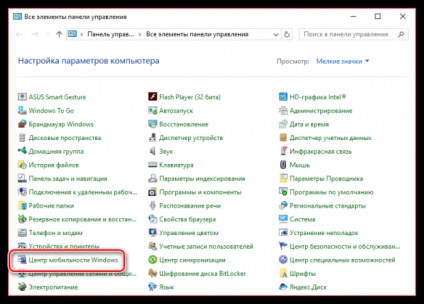
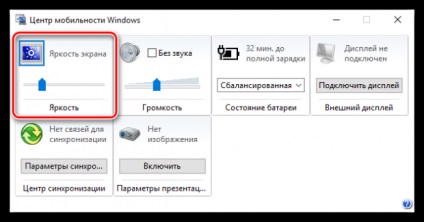
3. módszer: A Windows 10 értesítési központon keresztül
A Windows 10 egy nagyon eltérő operációs rendszer az elődökből, amely új hasznos eszközökkel van felszerelve, különösen az értesítési központ, amely szintén a gyors hozzáférési pont középpontja.
- Kattintson a Windows értesítési központ ikonjára a képernyő jobb alsó sarkában.
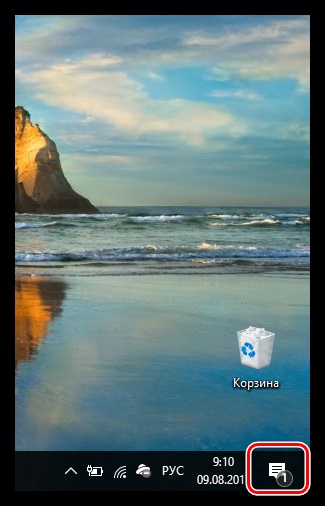
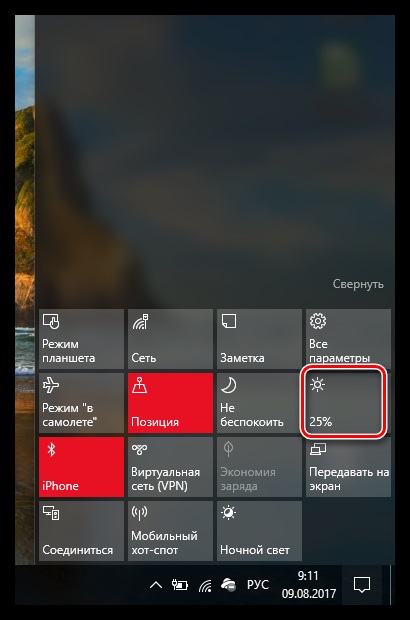
4. módszer: a képernyőparamétereken keresztül
- Nyissa meg a "Vezérlőpult" ablakot, és menjen a "Teljesítmény" szakaszba.
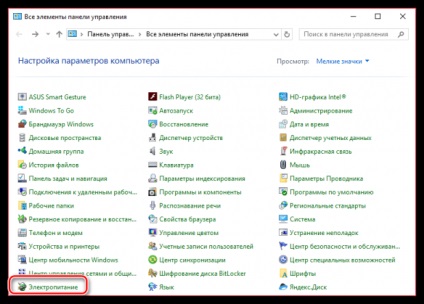
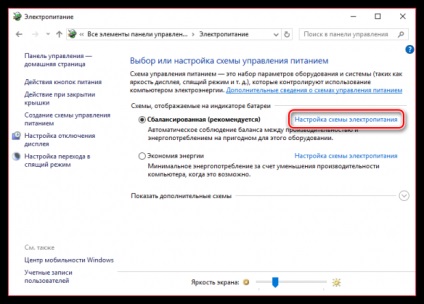
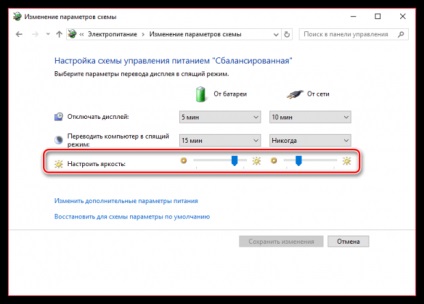
5. módszer: Windows 10 beállításokon keresztül
A Windows 10-ben a Vezérlőpult új verziója van, amely eltér az operációs rendszer új stílusának támogatásához.
- A paraméterek ablak megnyitásához írja be a Win + I billentyűt. A megnyíló ablakban válassza a "Rendszer" részt.